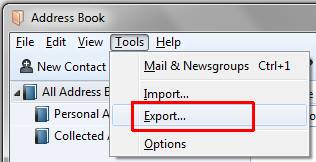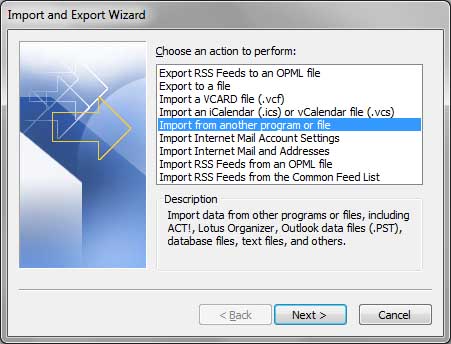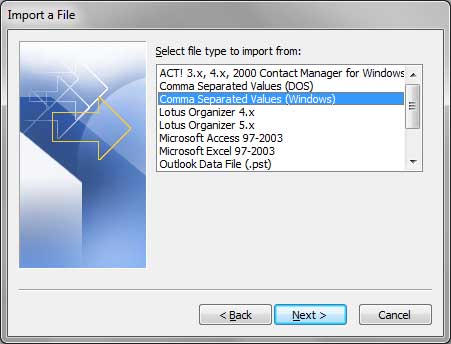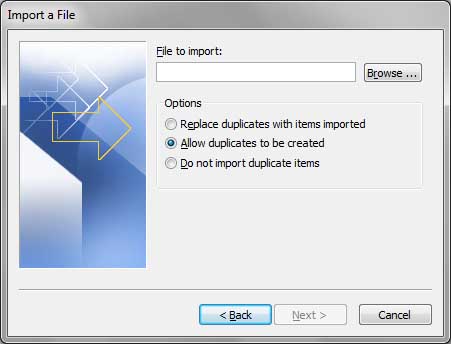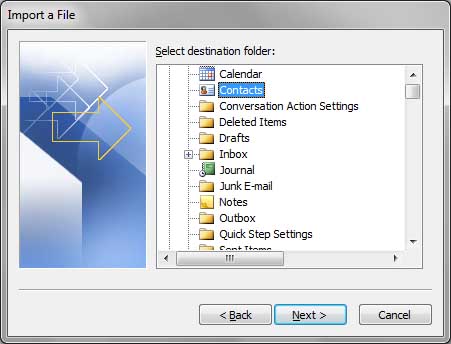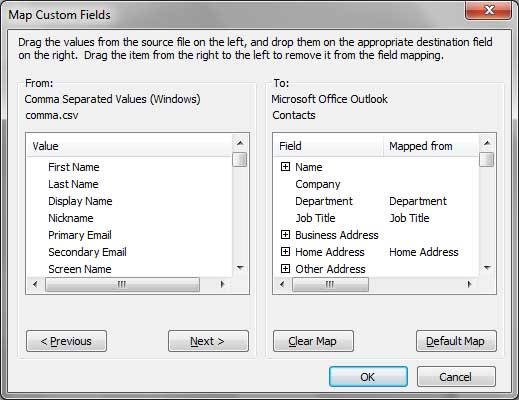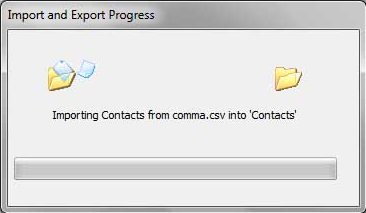Thunderbird-yhteystietojen tuominen Outlookiin alkaa aina tietojen vientirutiinista. Ensin pitäisi säästää Thunderbird osoitekirjasta tiedostomuoto, joka voidaan tuoda sitten Microsoft Outlook. Ei kuitenkaan ole aina mahdollista.
Riippuen Thunderbird version se voi antaa viedä yhteystiedot .VCF (Virtuaalinen kontaktitiedostosta) tai vain .CSV (Erotintiedosto) tukemassa muodossa Microsoft Excel.
Seuraava ohje opastaa miten tuoda Thunderbird yhteystietoja Outlook molemmissa tapauksissa.
Sisällysluettelo
- Vientiä Thunderbird Yhteydet
- Tuodaan yhteystietoja Outlook mistä .VCF tiedosto
- Tuodaan yhteystietoja Outlook .csv tiedosto
Miksi sinun on tuotava yhteystiedot Thunderbirdistä Outlookiin??
Saatat joutua tuomaan yhteystiedot Outlookiin, jos vaihdat sähköpostiohjelmaa. Kunkin sähköpostiosoitteen manuaalinen kopioiminen ja liittäminen voi viedä paljon aikaa. Niin, on parempi käyttää työkalua, jonka avulla voit tuoda useita sähköposteja kerralla. Muita syitä ovat varmuuskopiointi, tai kun käytät uutta osoitetta, esimerkiksi, työtä varten.
Menetelmä 1: Thunderbird-osoitekirjan vieminen Outlookiin vCardin kautta
Aloittaa osoitekirjaasi vienti sinun tulisi suorittaa Thunderbird ja avaa osoitekirjan. Käyttäjä voi olla useita osoitekirjoja, joten sinun täytyy valita kumpi viedään, napsauta “Vienti” ja valitse Esitysmuoto. Sen jälkeen se on jäljellä säästää vietyjä tietoja haluttuun paikkaan.
Vaihe 1: .vcf-tiedoston vieminen Thunderbirdistä
-
- Thunderbird ja klikkaa “Osoitekirja” valikko
Riippuen Thunderbird versiota voidaan sisäpuolella “Työkalut” valikon tai päävalikkopalkissa;
- Valitse Address Book, joka tulee viedä, esimerkiksi “Oma osoitteisto”;
- Siirry valikkoon Työkalut ja klikkaa “Vienti”;
- Valitse “vCard” että “Tiedostotyyppi” kenttä;
Jos “vCard” muoto ei ole käytettävissä, valita “pilkulla erotetut” että “Tiedostotyyppi” kenttä; - Valitse sijainti ja määritä tiedoston nimi;
- Paina Tallenna-painiketta;
- Thunderbird ja klikkaa “Osoitekirja” valikko
Tämä säästää valitut osoitekirjan yhteystiedot osaksi tiedot valitussa muodossa, joka voidaan tuotu Outlook ja muunnetaan Outlookin yhteystiedot. Jatketaan Thunderbird-yhteystietojen muuntamista Outlookiin…
Vaihe 2: Yhteystietojen tuominen Outlookiin vCardista (.vcf) tiedosto automaattisesti
Thunderbird-yhteystietojen tuomiseen Outlookiin on kaksi eri tapaa, ja ne vaihtelevat yhteystietojen tiedostomuodon mukaan. Yksi yhteensopivimmista muodoista, joita voit käyttää, on vCard. Näin voit käyttää sitä. Seuraavassa osassa kuvataan mukavin ja puoliautomaattinen menettely yhteystietojen tuonnin virtuaalisen kontaktitiedostosta VCF tiedoston Outlookiin.
* - Rekisteröimätön versio muuntaa rajoitetun määrän yhteystietoja-
- Klikkaa tästä ladata ja asentaa vCard Outlook Transfer työkalu;
- Käyttää sitä ja valitse lähde kansio, johon VCF (vCard) tiedostot tallennettiin;
- Lehdistö “Skannaa kansio” painiketta etsii käytettävissä vCardien;
- Oletuksena muuntimen avulla säästää yhteystiedot pst, Jos haluat tuoda yhteystietoja suoraan Outlook-profiili, voit valita ohjelmavalikosta “Tila” ja muuttaa tilaksi “Tuo Outlookiin”;
- Klikkaa tästä ladata ja asentaa vCard Outlook Transfer työkalu;
Klikkaa “Tallenna PST” tai “Tuonti” nappi (merkintä riippuu tilassa, valittu aikaisemmassa vaiheessa);
Menetelmä 2: Säästäminen yhteystiedot pst (Tallenna PST-tilaan)
- Määritä PST-tiedoston nimi ilmestyi “Tallenna nimellä” dialogi;
- Klikkaa “Tallenna” aloittaa muuntaminen. Yhteystiedot tallennetaan määritettyyn PST-tiedoston;
- Kun muunnos on valmis, Sulje muuntimen ja Outlook valikosta Tiedosto > Avoin > Avoin Outlookin datatiedosto… avata PST-tiedoston, joka sisältää tuodut yhteystiedot.
Menetelmä 3: Tuo Thunderbird-yhteystiedot Outlook-profiiliin (Tuo Outlook-tilaan)
- Valitsi Outlook-profiili, jos sitä kysytään ja valitse “Kunnossa”;
Huomautus: Vain paikallinen POP3 profiilin voi käyttää - Kun muunnos on valmis, Sulje muuntimen. Nyt voit järjestää yhteystietoja sisällä Outlook.
Jotkut Thunderbird versiot saattavat viedä sähköpostiviestejä vain erotintiedosto (CSV) tiedosto. Tämä tiedosto voidaan tuoda myös Outlook, mutta se vaatii enemmän käsityötä, Lue alla.
Menetelmä 4: Tuodaan yhteystietoja Outlook CSV-tiedosto
Seuraavassa osassa kuvataan manuaalinen tuontitapa, kuitenkaan ei ole muuta tapaa tuoda yhteystietoja pilkuilla erotettua (CSV) tiedoston vielä saatavilla.
* - Rekisteröimätön versio muuntaa rajoitetun määrän yhteystietojaVaihe 1: Manual Convert Thunderbird Address Book into CSV file for Outlook
-
- Napsauta Outlookissa Tiedosto > Avoin > Tuonti Avaa “Ohjattu tuominen ja vieminen”.
- Valitse “Tuo toisesta ohjelmasta tai tiedostosta” luetteloon toimista suoritettavaksi.
- Klikkaa “Seuraava” nappi.
- Tässä “Valitse tiedostotyyppi, joka tuodaan” dialogi valita “Erotintiedosto (Windows)”.
- Klikkaa “Seuraava” nappi.
- Klikkaa “Selailla” ja valitse CSV-tiedosto.
- Määritä muita vaihtoehtoja tarvittaessa. Voit jättää ne ennalleen.
- Klikkaa “Seuraava” nappi.
- valita “Yhteydet” että “Valitse kohdekansio” valintaikkuna ja napsauta “Seuraava” nappi.
- Napsauta Outlookissa Tiedosto > Avoin > Tuonti Avaa “Ohjattu tuominen ja vieminen”.
Vaihe 2: Yhteystietokentät Mapping
Kentät kartoitus menettely mahdollistaa määrittää yhteensopivuuden lähde ja kohde kentät. Kukin kosketin kenttä Thunerbird on oma nimi, Sama Outlook yhteystietojen. Kuitenkin kenttien nimet Outlook ja Thunderbird eivät täsmää. Esimerkiksi Thunderbird kentän nimeltään “organisaatio” ja vastaavat näkymät alalla kutsutaan “Yritys”. Oikea kenttien olisi määriteltävä kullekin henkilölle kenttä.
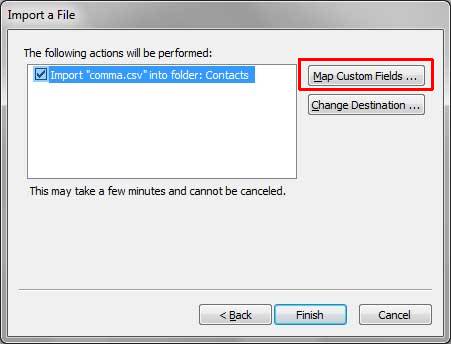
-
- Klikkaa “Käyttäjän kentät …” -painiketta ja määritä kentät Matching vetämällä arvot vasemman paneelin (arvot liittyvät lähdetiedostoa) ja pudottamalla ne oikeaan paikkaan kenttää oikealla paneelissa. Voit poistaa kenttiä kenttien voit vetää ne takaisin oikealta vasemmalle paneeliin.
Voit jättää joitakin kenttiä tai karttaa niitä satunnaisesti, kuitenkin muistettava, että niiden arvot näkyvät Outlook yhteystietokenttiä että olet määrittänyt.
- Kun kaikki kentät kartoitetaan klikkauksella “Kunnossa” ja sitten “Suorittaa loppuun” -painiketta aloittaa muuntaminen.
- Klikkaa “Käyttäjän kentät …” -painiketta ja määritä kentät Matching vetämällä arvot vasemman paneelin (arvot liittyvät lähdetiedostoa) ja pudottamalla ne oikeaan paikkaan kenttää oikealla paneelissa. Voit poistaa kenttiä kenttien voit vetää ne takaisin oikealta vasemmalle paneeliin.
Edistymisen ilmaisin tulee näkyviin ja Outlook alkaa tuoda yhteystietoja .CSV-tiedostosta määritettyjen kenttien kartoituksen mukaisesti. Muuntaminen voi kestää muutaman minuutin, ja ei voi peruuttaa.
Tässä artikkelissa kuvattu kaikki mahdolliset menetelmät tuoda yhteystietoja Mozilla Thunderbird Microsoft Outlookiin. Kuten näette, vCard tarjoaa enemmän joustavuutta ja mahdollistaa tuonnin kontakteja muutaman helpon askeleen, mutta siellä on paljon manuaalista työtä jos Thunderbird sallii vain CSV tietojen vienti. Jos etsit tapaa tuoda Thunderbird-sähköposteja Outlookiin, haluta tarkista tämä tuote sen sijaan.
Usein kysyttyjä kysymyksiä
Tässä on joitain usein kysyttyjä kysymyksiä Thunderbird-yhteystietojen tuomisesta Outlookiin.
Kuinka voin viedä yhteystietoja Thunderbirdistä?
Thunderbird-osoitekirjan yhteystietojen vienti on melko helppoa ilman kolmannen osapuolen ohjelmistoja. Sähköpostiohjelmassa, siirry kohtaan Työkalut > Osoitekirja. Määritä osoitekirja, jossa on vietävät yhteystiedot. Valitse Vie. Määritä muoto vCardiksi (jos saatavilla) tai pilkuilla erotettuja arvoja (*.csv) ja tiedostokansio. Siinä kaikki.
Miten tuoda VCF yhteystietoja Outlook?
Ladata ja suorittaa vCard-muunnin, määritä VCF-tiedostoja sisältävä lähdehakemisto, skannaa se ja napsauta Tallenna PST -painiketta. Ohjelma hoitaa loput.
Kuinka tuot yhteystietoja online-Outlook-tilille?
Käytä Outlook.com-tiliäsi, siirry Ihmiset. Tällä sivulla, tarkistaa “Hallitse” oikealta ylhäältä. Valitse “Tuo yhteystietoja”. Sinun pitäisi nähdä ohjattu tiedostojen tutkiminen, pyytää määrittämään tiedoston. Valitse ja tuo se.
Missä Thunderbird-yhteystiedot säilytetään?
Mozilla sovellukset, Sisältää Thunderbird, tallentaa henkilökohtaiset tiedot profiiliin, joka luodaan automaattisesti ohjelman ensimmäisen käynnistyksen yhteydessä. Thunderbird tallentaa kokoonpanoasetukset, osoitteet, ja muut käyttäjätiedot profiilitiedostossa. Se on tallennettu käyttöjärjestelmäsi oletussijaintiin. Voit tarkastella tätä tiedostoa Windowsissa, Siirry C:\käyttäjät <Windows käyttäjänimi>\AppDataRoamingThunderbirdProfiilit<Profiili nimi>.
Muut Oppaat
- IncrediMail to Thunderbird -muunnosapuohjelma
- Miten tuoda Entourage postia Outlook PST-tiedostojen
- Miten siirtää yhteystiedot IncrediMail Outlookiin